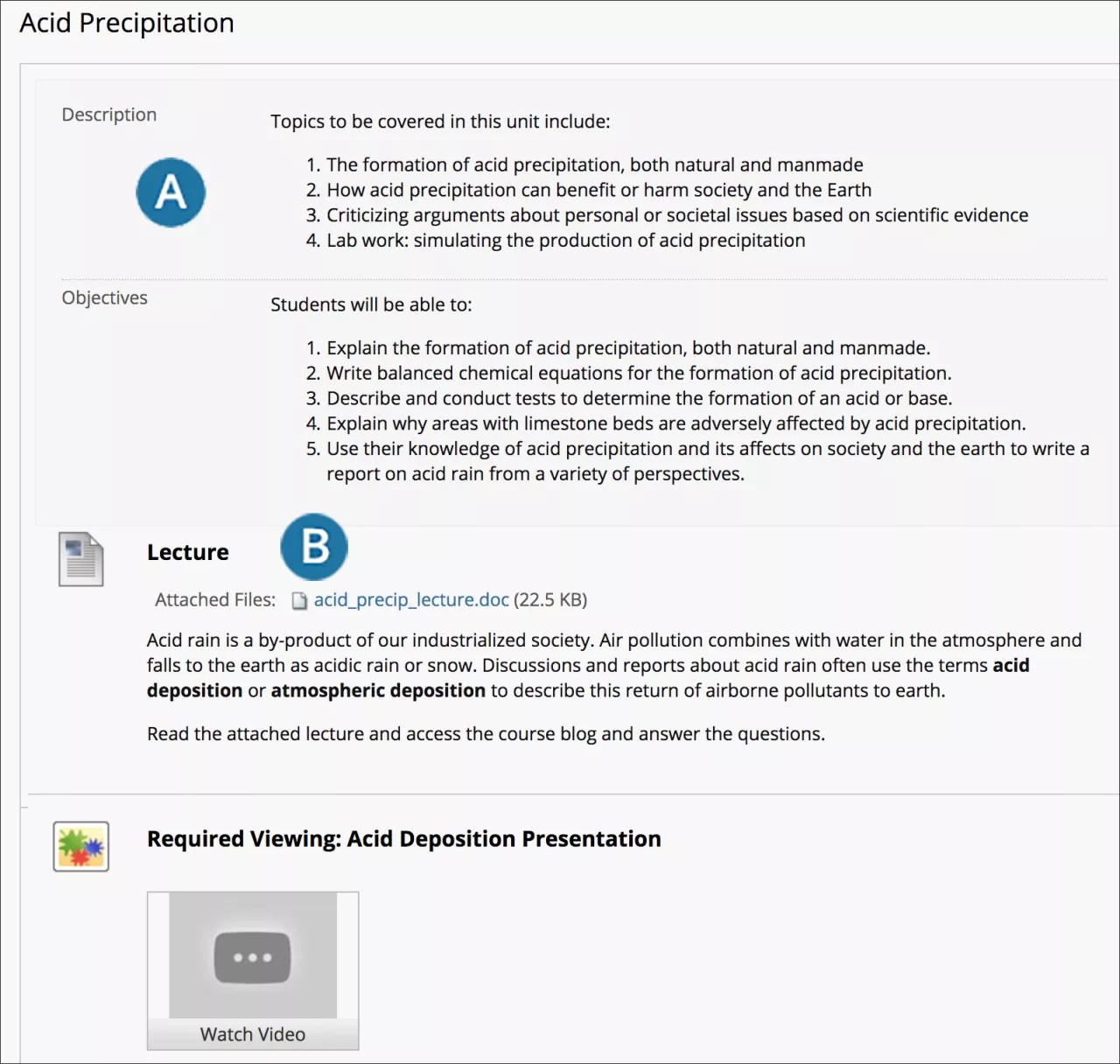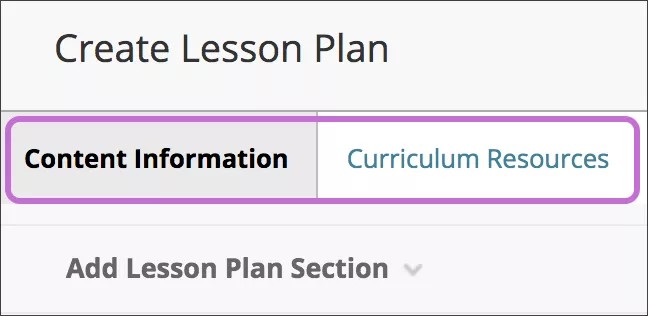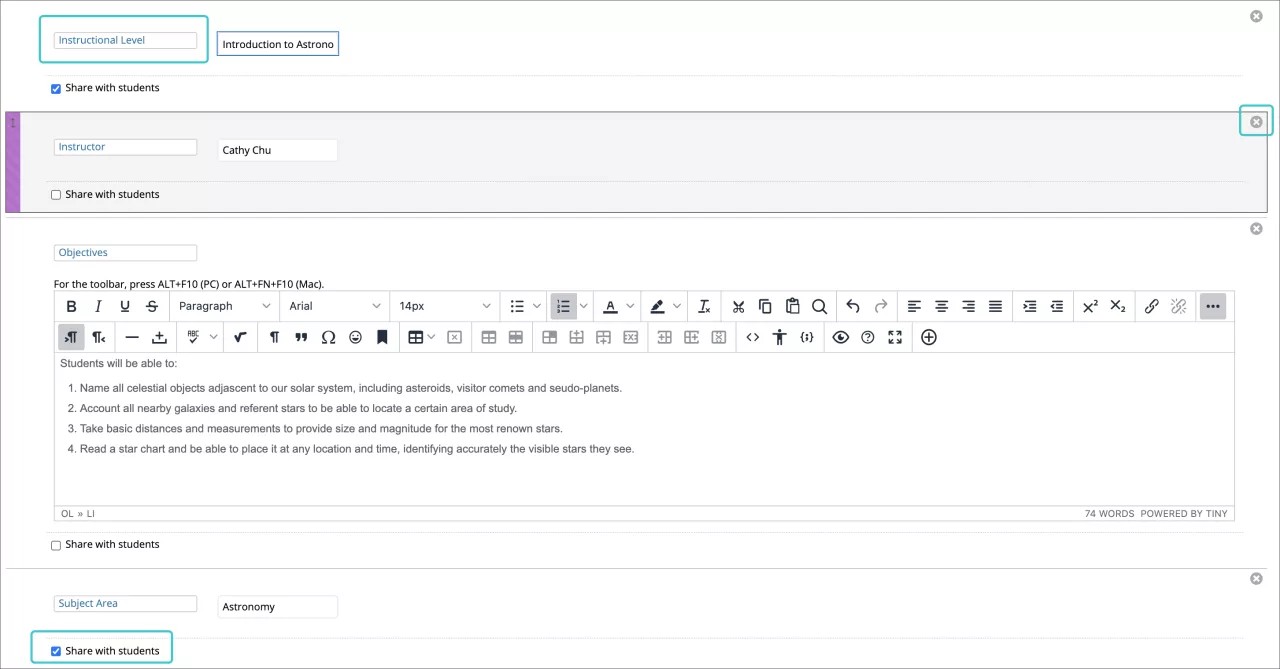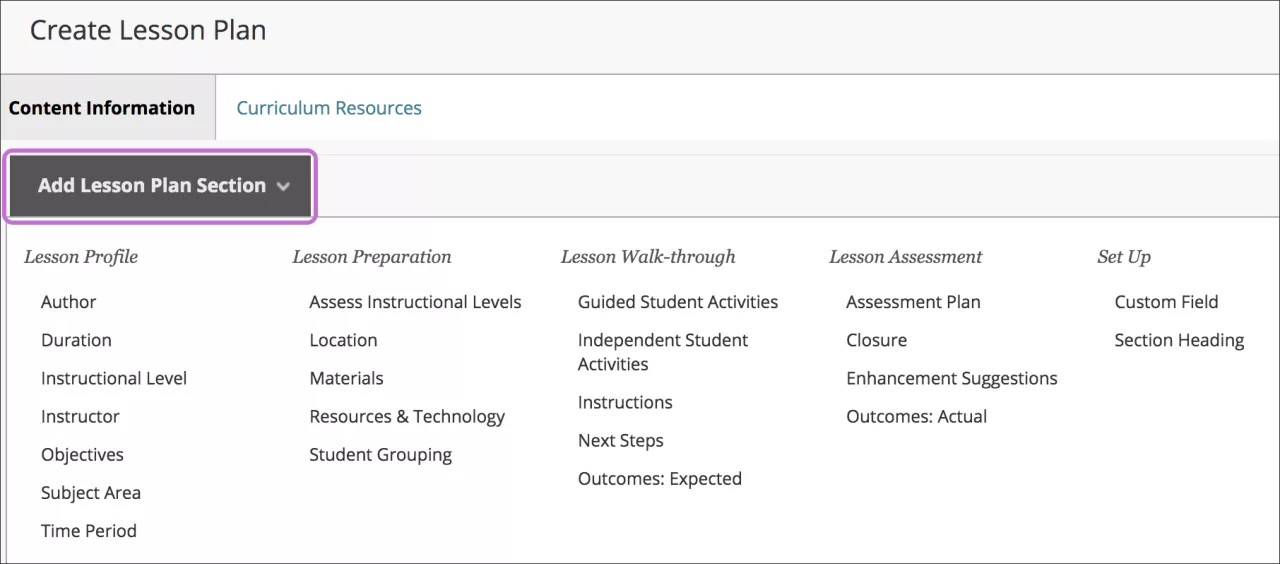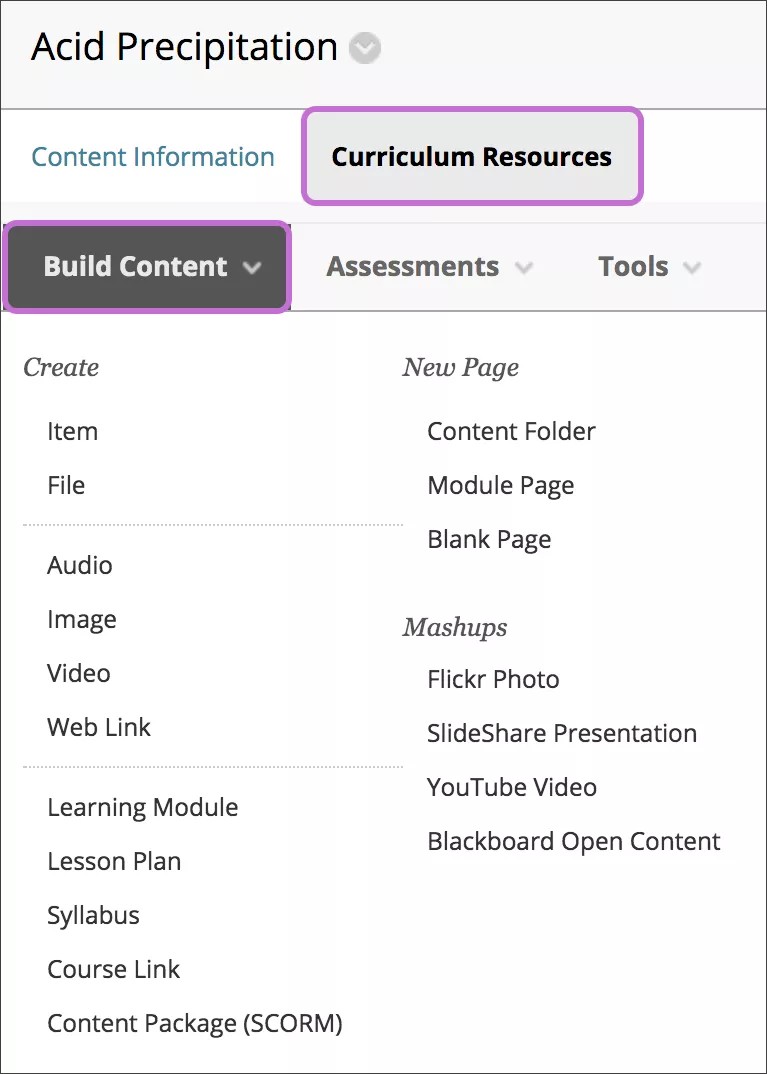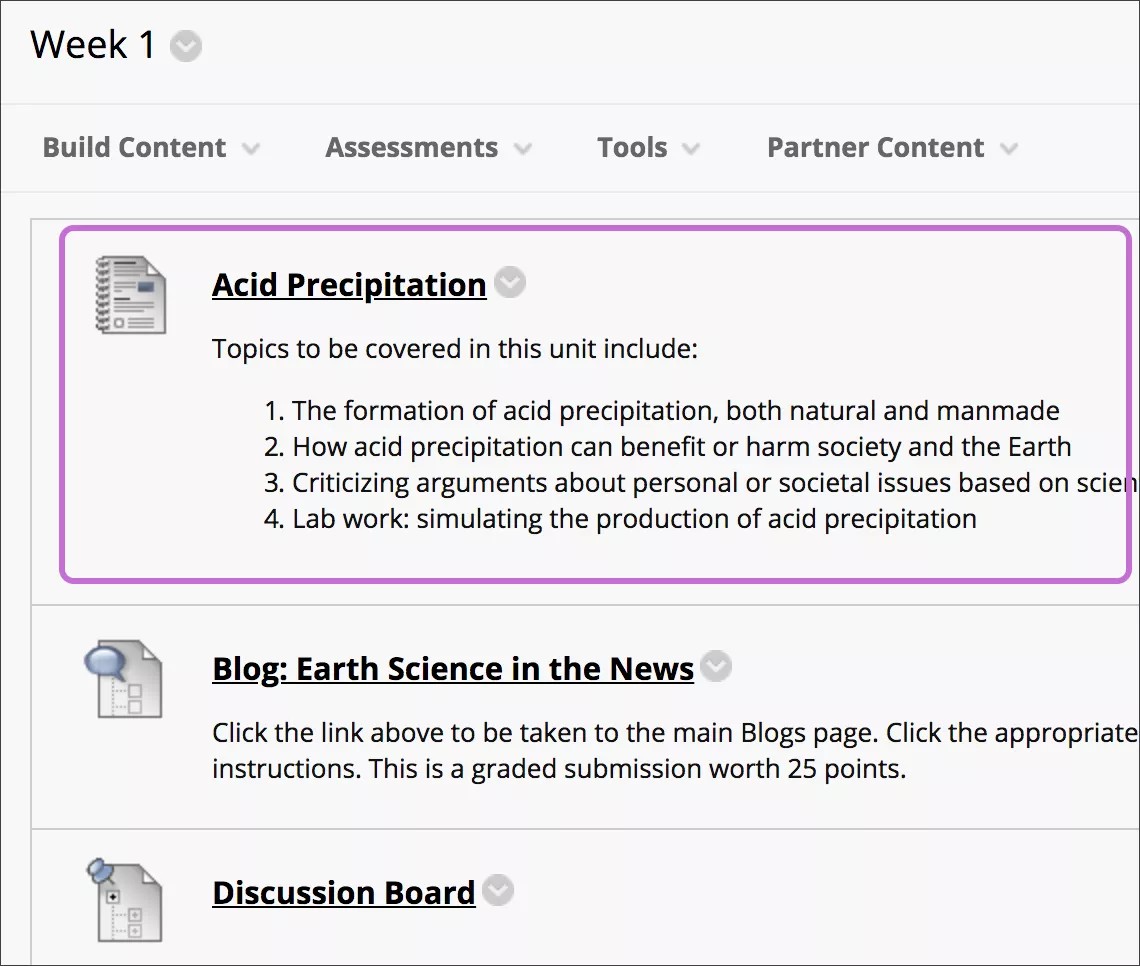Estas informações só se aplicam à Visão Original do Curso. Sua instituição controla quais ferramentas ficam disponíveis.
Ofereça aos alunos as informações que eles precisam para entender o propósito da lição.
O plano de ensino é uma pasta de conteúdo que pode conter os perfis de aula, objetivos educacionais e itens de conteúdo que os alunos precisam para concluir uma lição.
Você pode adicionar informações para que os alunos as vejam juntamente com o conteúdo, ajudando-os a compreender os objetivos e os resultados de aprendizado pretendidos.
Por exemplo: você pode incluir como o conhecimento dos alunos será mensurado, os materiais necessários e o que eles deverão aprender após a lição. Quanto mais informações os alunos tiverem no início da lição, mais preparados estarão para o conteúdo a seguir.
Como os planos de ensino aparecem para os alunos em uma área de conteúdo?
- O perfil da aula e os objetivos de instrução são exibidos na parte superior da página.
- O conteúdo é exibido na parte inferior da página.
Criar um plano de ensino
Os perfis da aula podem ser tornados disponíveis para os alunos ou utilizados apenas como ferramenta de planejamento. A ferramenta perfil da aula é ativada por padrão, mas quem controla a sua disponibilidade é a instituição.
Certifique-se de que o Modo de edição esteja ativado para que você possa acessar todas as funções de instrutor.
Geralmente, você cria planos de ensino em uma área de conteúdo, mas também pode criá-los em pastas. Selecione Criar conteúdo para acessar o menu e, em seguida, selecione Plano de ensino. Digite um nome, uma descrição opcional e selecione as opções apropriadas para as datas de disponibilização, acompanhamento e de exibição. As datas de exibição não afetam a disponibilidade do plano, apenas quando ele será exibido.
Saiba mais sobre áreas de conteúdo
Os perfis da aula podem ser criados em duas etapas, conforme as duas guias que aparecem na página Criar plano de ensino:
Informações do conteúdo: Adicione informações gerais sobre você mesmo e seus objetivos. Essas informações aparecerão na parte superior do plano de ensino em uma caixa cinza, onde os alunos poderão acessar o plano.
Recursos do currículo: Adicionar itens de conteúdo. É possível criar todos os tipos de conteúdo em um perfil da aula assim como na área de conteúdo, módulo de aprendizado ou pasta. É possível adicionar itens de conteúdo, como anexos de arquivos, links para sites, testes, exercícios e multimídia.
Editar os elementos padrão
Depois de digitar um nome e descrição (opcional), você pode adicionar informações para os elementos padrão: Nível instrutivo, Instrutor, Objetivos e Área do assunto.
Selecione um título de elemento para editá-lo. Selecione X para excluir um elemento. Você pode arrastar e soltar um elemento em um novo local.
Marque a caixa de seleção Compartilhar com os alunos em cada elemento que você deseja que apareça no plano de ensino quando os alunos o visualizam. Caso não sejam adicionadas informações a um elemento padrão, ele não aparecerá no plano de ensino e não precisará ser excluído. Desmarque a caixa de seleção ao lado de Compartilhar com os alunos caso as informações sejam somente para você.
Adicionar novos elementos
Você pode adicionar novos elementos para descrever sua aula. Na guia Informações de conteúdo, selecione Adicionar seção do plano da lição para acessar o menu e selecionar um elemento. O novo elemento é adicionado à parte inferior da lista na página Criar plano de ensino. Você pode arrastar o elemento para um novo local.
Selecione Salvar e sair para sair do plano de ensino. Você pode editar o perfil da aula posteriormente para criar itens de conteúdo.
-OU-
Selecione Salvar e continuar para exibir a guia Recursos do currículo e criar conteúdo agora.
Saiba mais sobre como adicionar conteúdo
Saiba mais sobre os tipos de conteúdo que você pode adicionar
Visão de um instrutor do plano de ensino
Selecione o título do plano de ensino para acessar o conteúdo.
Você pode alterar a ordem dos itens usando a função "arrastar e soltar" ou a ferramenta de reordenação acessível do teclado.